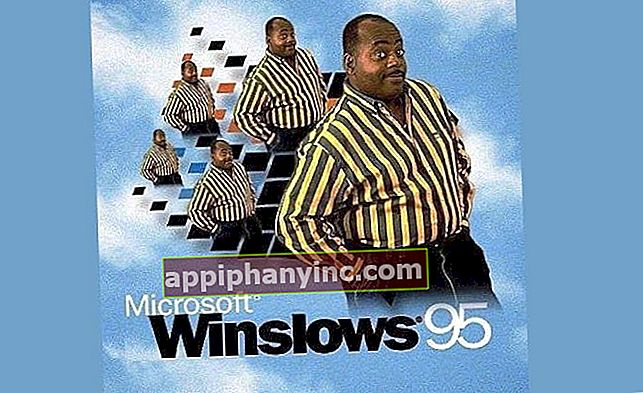Kuinka suoratoistaa videoita tietokoneelta Chromecastille tai Android TV: lle

Chromecast se on ihme. Voimme jäljentää kaiken, mitä meillä on Android-laitteellamme, ja lähettää sen televisioon tai näyttöön muutamassa sekunnissa. Monissa moderneissa televisioissa on sisäänrakennettu Chromecast-ominaisuus, mikä tekee siitä kätevän käytön. Jos meillä ei ole yhtä näistä laitteista, mitään ei myöskään tapahdu, koska TV Boxin ja DLNA-sovelluksen avulla voimme helposti lähettää sisältöä myös matkapuhelimestamme tai tabletistamme.
Entä tietokoneelle tallentamamme videot? Tässä tapauksessa asia ei ole niin yksinkertainen kuin siirtyminen Netflixiin tai YouTubeen ja napsauttamalla painiketta lähettääksesi Chromecastille. Tässä on aika soveltaa hieman enemmän kekseliäisyyttä.
Paikallisten videoiden ja tiedostojen lähettäminen tietokoneelta Chromecastiin tai Android TV: hen
Jos emme halua asentaa mitään lisäohjelmaa, voimme lähettää sisältöä tietokoneelta Google Chrome -selaimella. Se on jonkin verran rajoitettu ratkaisu, vaikka se onkin erittäin helppo toteuttaa.
- Avaa Chrome-selain ja avaa ylempi avattava valikko (3-pistekuvake, joka sijaitsee oikeassa yläkulmassa) ja napsautaLähettää”.

- Näkyviin tulee valikko, joka näyttää kaikki Chromecast-yhteensopivat laitteet, jotka on kytketty kotiverkkoon.
- Napsauta ennen kohdelaitteen valitsemista painiketta "Suihkulähde”. Täällä valitsemme "Lähetä tiedosto”Ja valitsemme videon tai äänen, jonka haluamme lähettää.

- Lopuksi napsautamme näytöllä näkyvää Chromecast-laitetta. Se lähettää valitun tiedoston automaattisesti ja se toistetaan TV-ruudulla.

Tapa # 2: Käytä Videostreamin kaltaista sovellusta
Totuus on, että Chromen integroitu suoratoistotoiminto on hyvin käytännöllinen, mutta on olemassa myös muita vaihtoehtoja, kuten Videostream. Tämän työpöytäsovelluksen (saatavana Windows ja MacOS) etuna on, että sen lisäksi, että sillä on enemmän määritysvaihtoehtoja, voit myös hallita toistoa matkapuhelimellasi (Android / iPhone). Mikä tulee helmistä esimerkiksi keskeyttämään video ilman, että hänen on noustava sohvalta.
Voimme ladata sovelluksen osoitteesta Videostreamin virallisilla verkkosivuilla. Kun se on asennettu tietokoneelle, avamme sen ja näemme, kuinka uusi välilehti avautuu automaattisesti selaimessa.

Napsauta sitten sinistä painiketta "Valitse video”Ja valitsemme videon, jonka haluamme toistaa.

Sitten Chromessa avautuu välilehti, jossa meidän tarvitsee vain valita kohdekomponentti Chromecast. Noin helppoa. Etu ensimmäiseen juuri käsittelemäämme menetelmään verrattuna on, että Videostreamin avulla voimme säätää yksityiskohtia, kuten äänenvoimakkuutta, toiston laatua tai lisätä tekstityksiä. Mikä ei ole ollenkaan huono.

Tapa # 3: Lähetä paikallisia videoita VLC: llä
Jos meillä ei ole Chrome-selainta asennettuna, toinen hyvä ratkaisu on käyttää VLC: tä. Tämä ilmainen ja avoimen lähdekoodin mediasoitin on loistava, ja sen ominaisuuksien joukossa on tietysti mahdollisuus suoratoistaa videoita Chromecast-laitteille.
- Lataa toistettava video VLC: hen.
- Siirry ylemmässä asetusvalikossa kohtaanToisto -> Suoritin”.
- Valitse Chromecast-laitteesi muista käytettävissä olevista vaihtoehdoista.

Ja valmis! VLC-sovellus on saatavana useille käyttöjärjestelmille, ja se voidaan ladata sen virallisilta verkkosivuilta.
Jos sinulla on Chromecast ja haluat saada siitä kaiken irti, älä unohda katsoa muita mielenkiintoisia viestejä, kuten "Chromecastin asentaminen ilman Wi-Fi-yhteyttä" tai "Kuinka katsoa televisiota Chromecastilla käyttämällä KODI ".
Onko sinulla Sähke asennettu? Saat parhaan postin joka päivä kanavamme. Tai jos haluat, lue kaikki meidän Facebook-sivu.